1. Tổng quan
Bài viết hướng dẫn người dùng thực hiện kết nối phần mềm AMIS Kế toán với phần mềm eShop để tự động hạch toán các hóa đơn, chứng từ mua bán hàng hóa dịch vụ, chứng từ thu – chi, nhập xuất kho giúp giảm thiểu thời gian nhập liệu trên chương trình, nâng cao năng suất làm việc đồng thời đảm bảo độ chính xác cao.
Nội dung bài viết gồm:
- Hướng dẫn kết nối dữ liệu kế toán với MISA eShop,
- Cách thiết lập quy tắc đồng bộ danh mục và chứng từ
- Quy trình đồng bộ dữ liệu giữa hai phần mềm
2. Các bước thực hiện
2.1. Thực hiện kết nối dữ liệu kế toán với phần mềm eShop:Bước 1: Nhấn biểu tượng bánh răng ⚙️ Các tiện ích và thiết lập. Chọn Kết nối ứng dụng
Bước 2: Vào phần Ứng dụng bán hàng, chọn phần mềm MISA eShop, nhấn Kết nối ngay
Bước 3: Thực hiện thiết lập kết nối với MISA eShop, nhập thông tin tài khoản kết nối sau đó nhấn Kết nối
Bước 4: Thiết lập kết nối: Danh mục, Chứng từ, Cơ cấu tổ chức – Tại Tab Danh mục, chọn các quy tắc để đồng bộ dữ liệu danh mục từ phần mềm eShop:
– Tại tab Chứng từ, lựa chọn quy tắc đồng bộ cho chứng từ Bán hàng, xuất nhập kho và chứng từ thu chi:
– Tại Tab Cơ cấu tổ chức, thực hiện thiết lập liên kết giữa danh mục cơ cấu tổ chức với danh mục MISA eShop:
Bước 4 : Sau khi thiết lập xong, nhấn Cất để lưu lại thông tin thiết lập. Lúc này chương trình sẽ hiển thị thông tin kết nối thành công giữa AMIS Kế toán và MISA eShop:
2.2. Đồng bộ dữ liệu giữa AMIS Kế toán và MISA eShop:Sau khi thực hiện kết nối thành công, chương trình sẽ tự động đồng bộ dữ liệu, chứng từ từ phần mềm MISA eShop về ứng dụng AMIS Kế toán tại các phân hệ: Tiền mặt, Tiền gửi, Mua hàng, Bán hàng, Kho: Ví dụ: tại phân hệ Bán hàng:
|

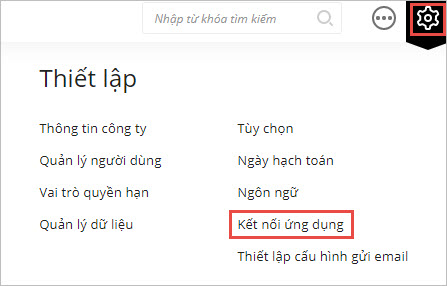
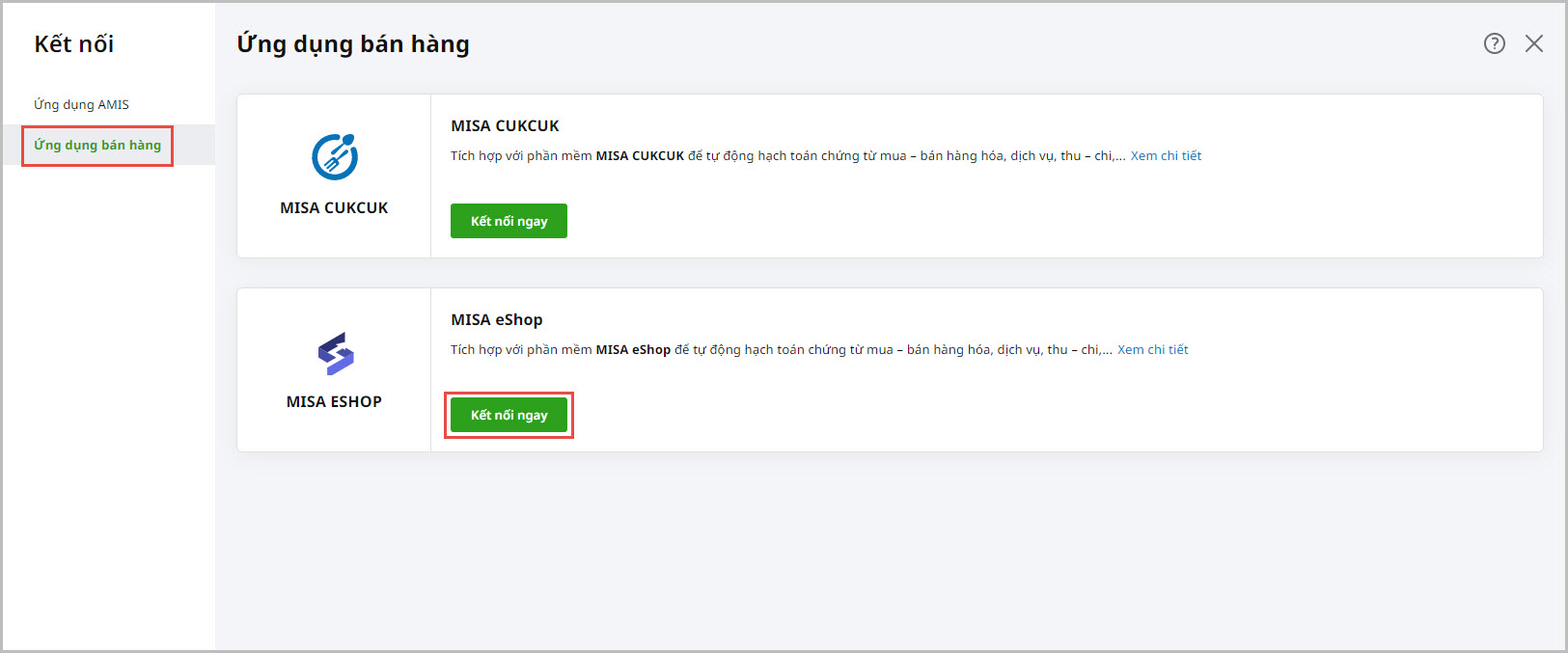
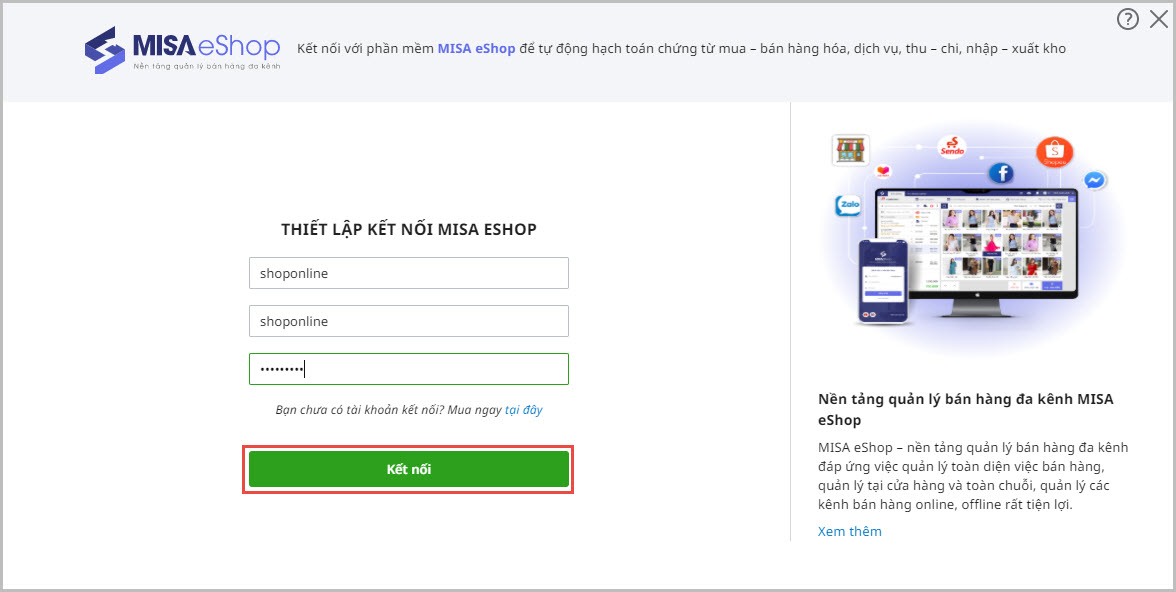
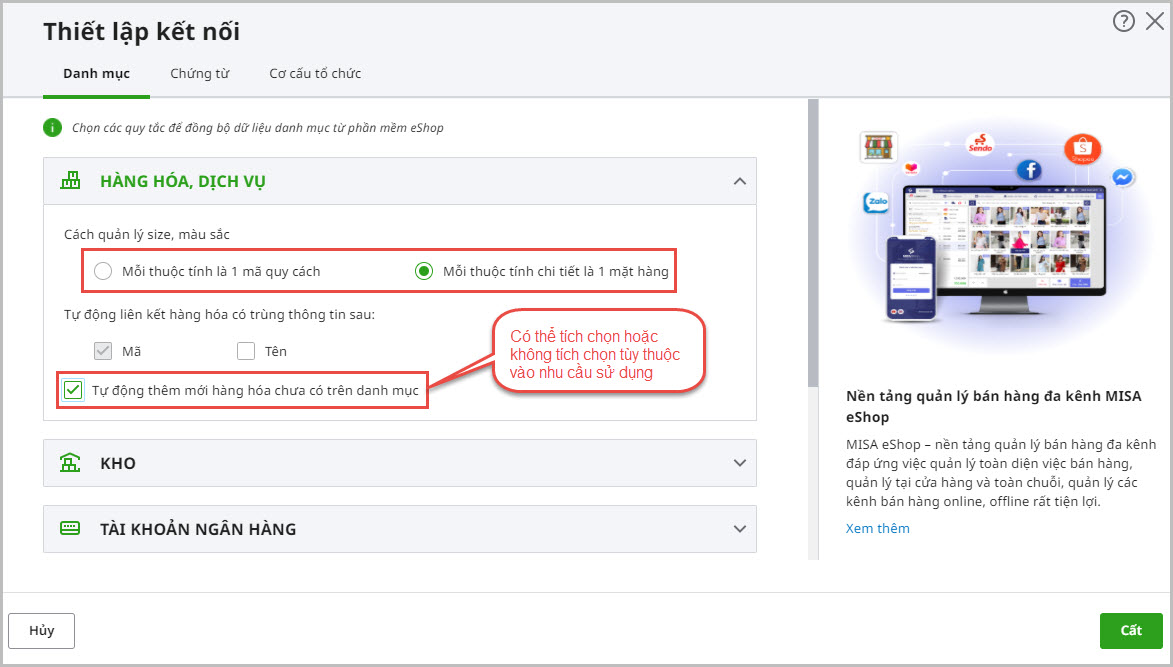
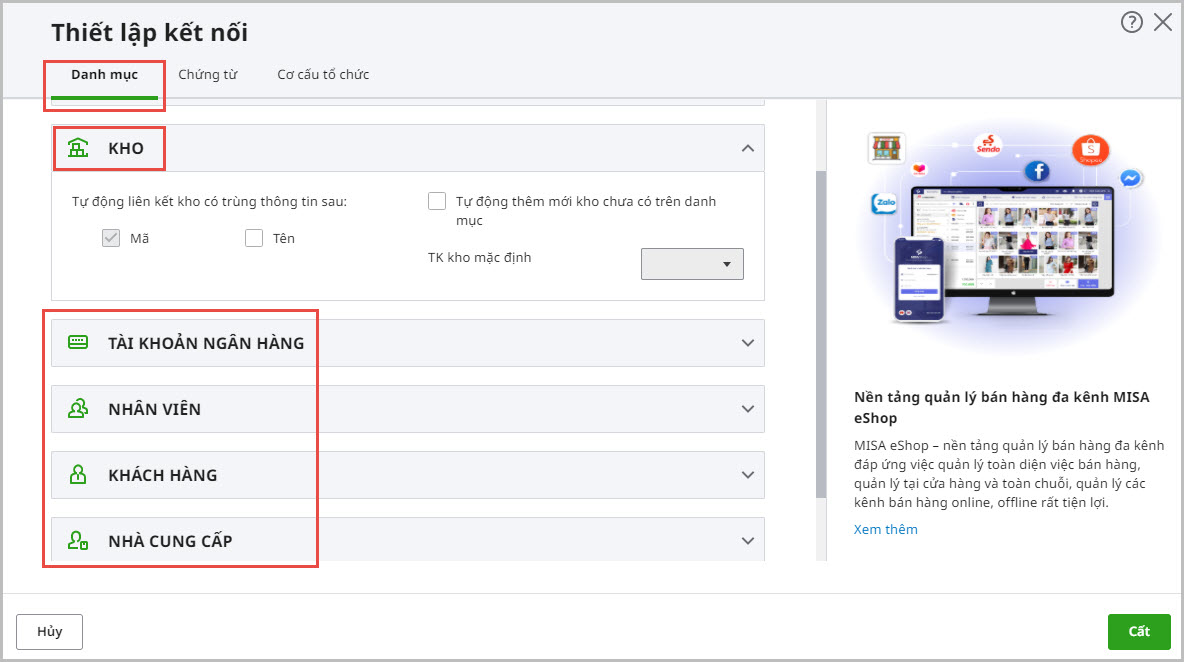
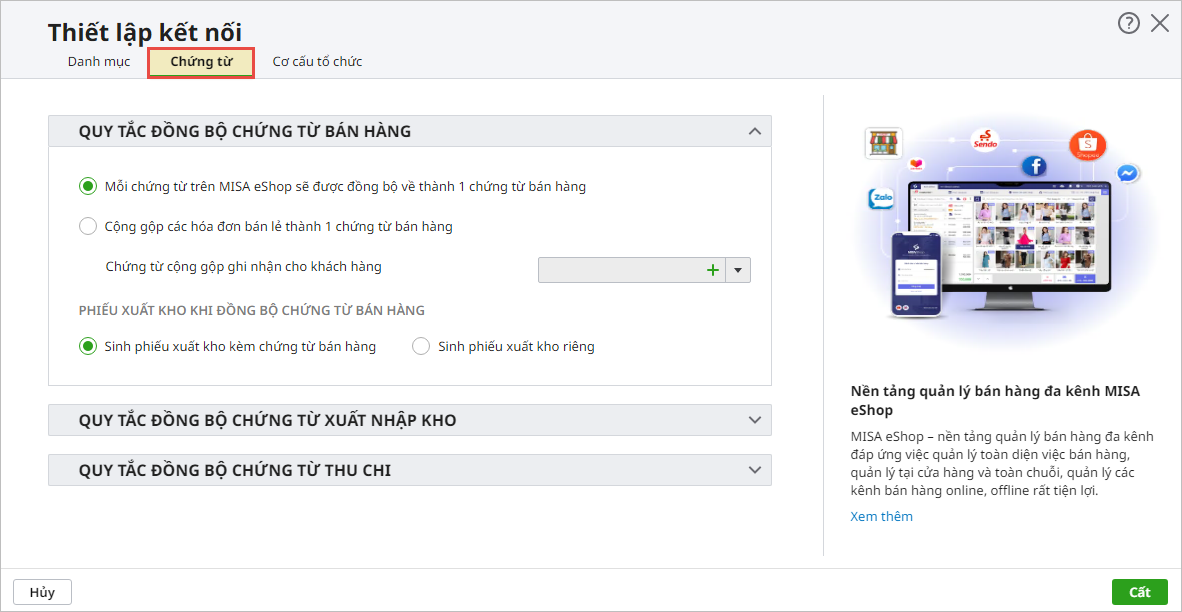
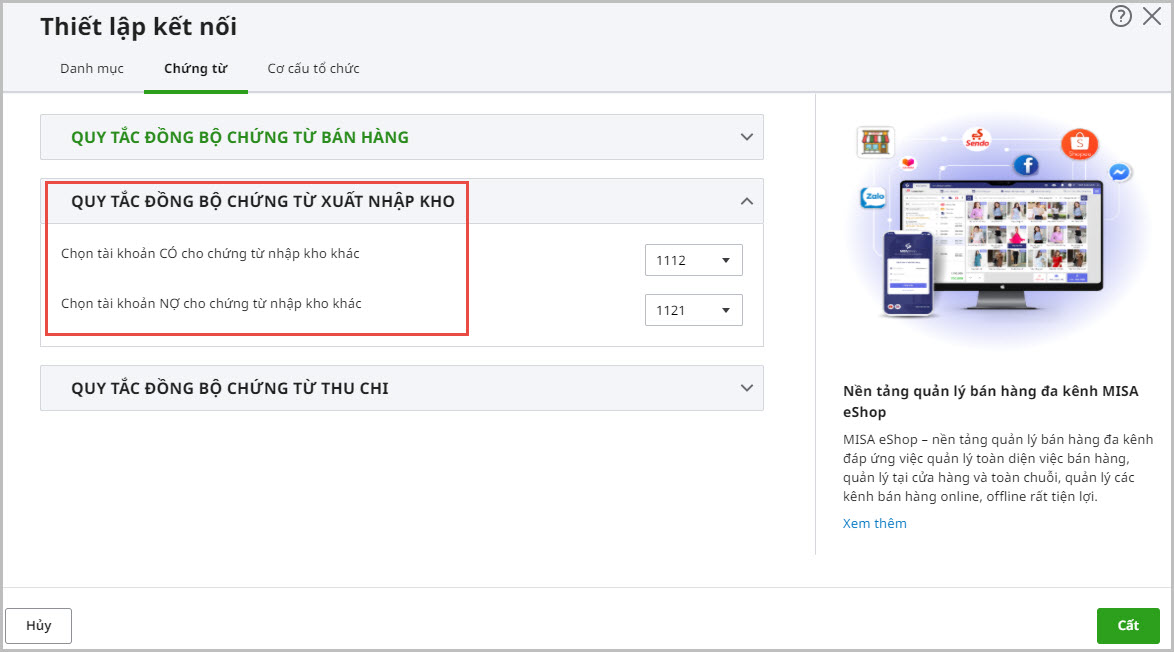
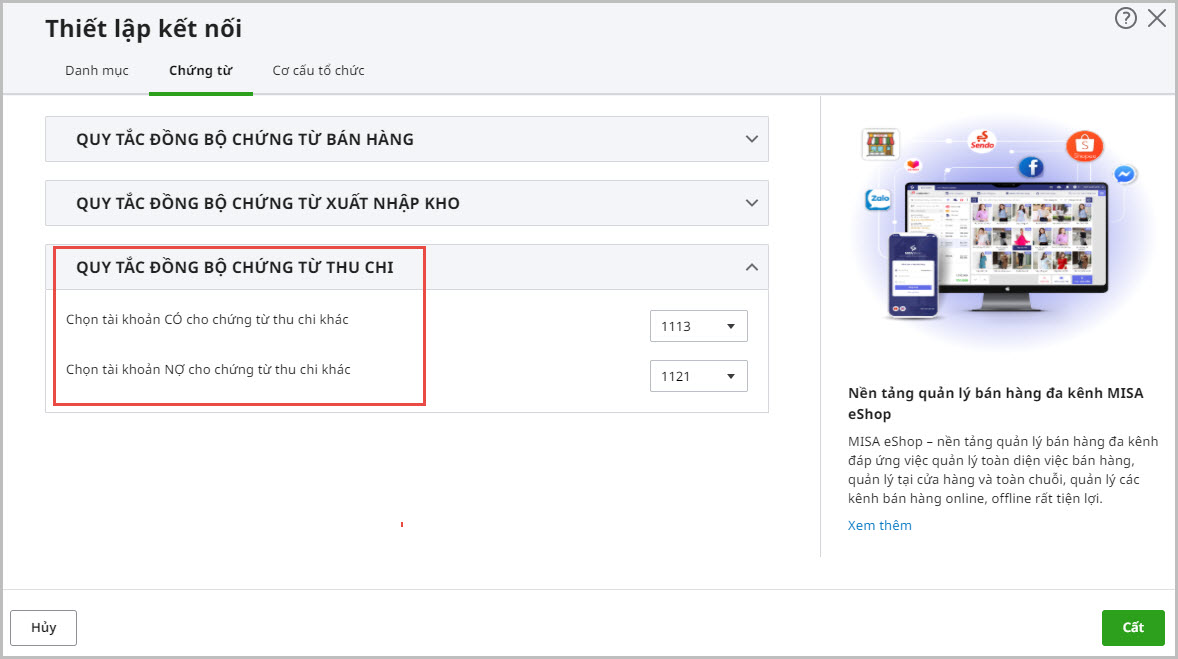
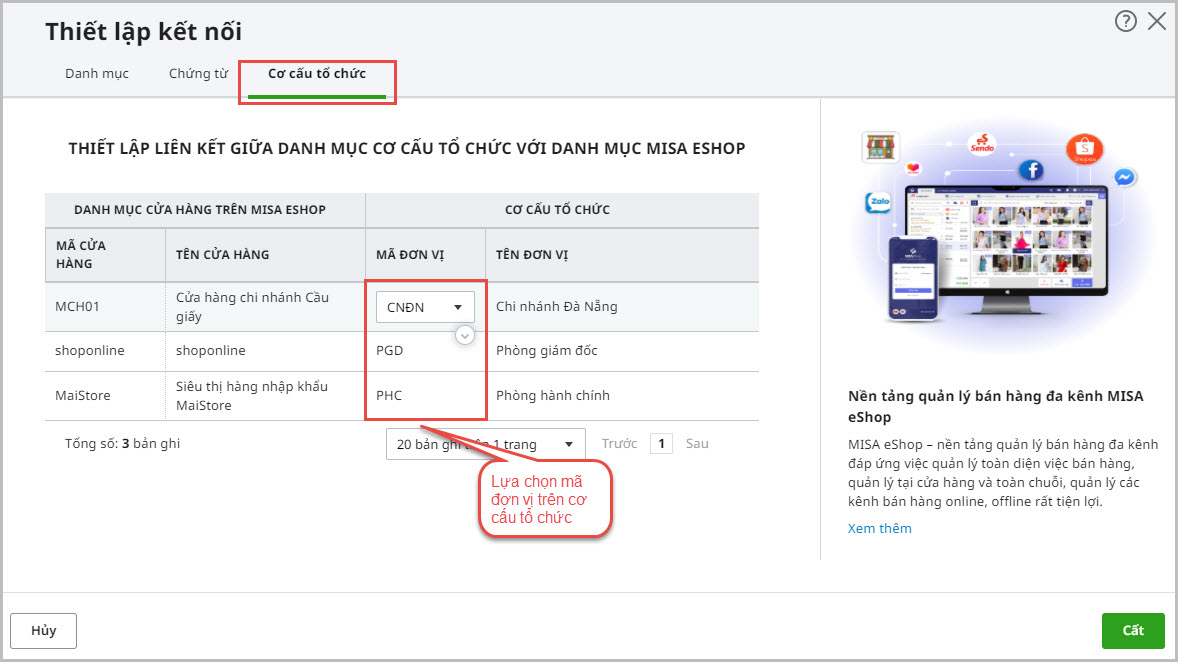
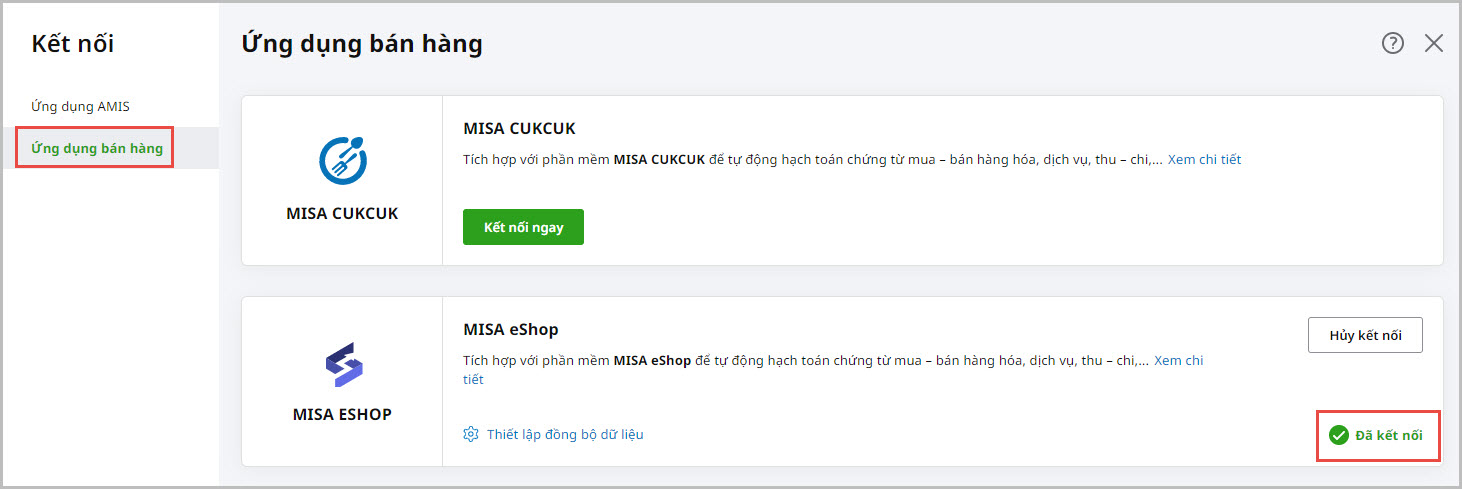
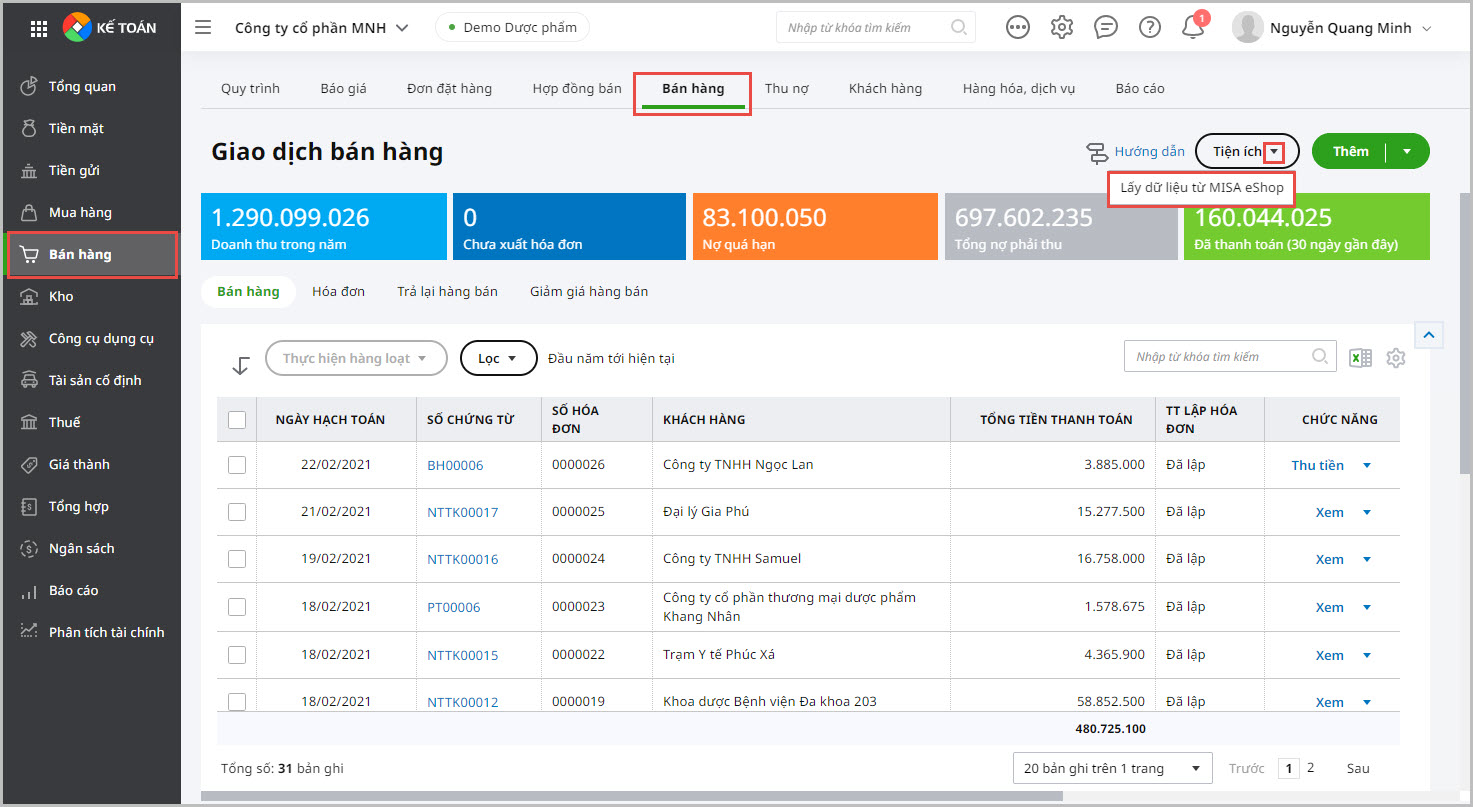
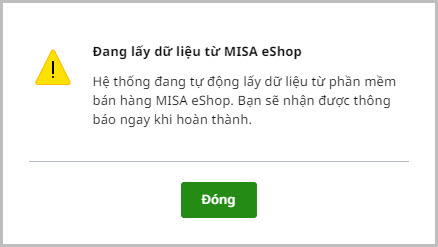
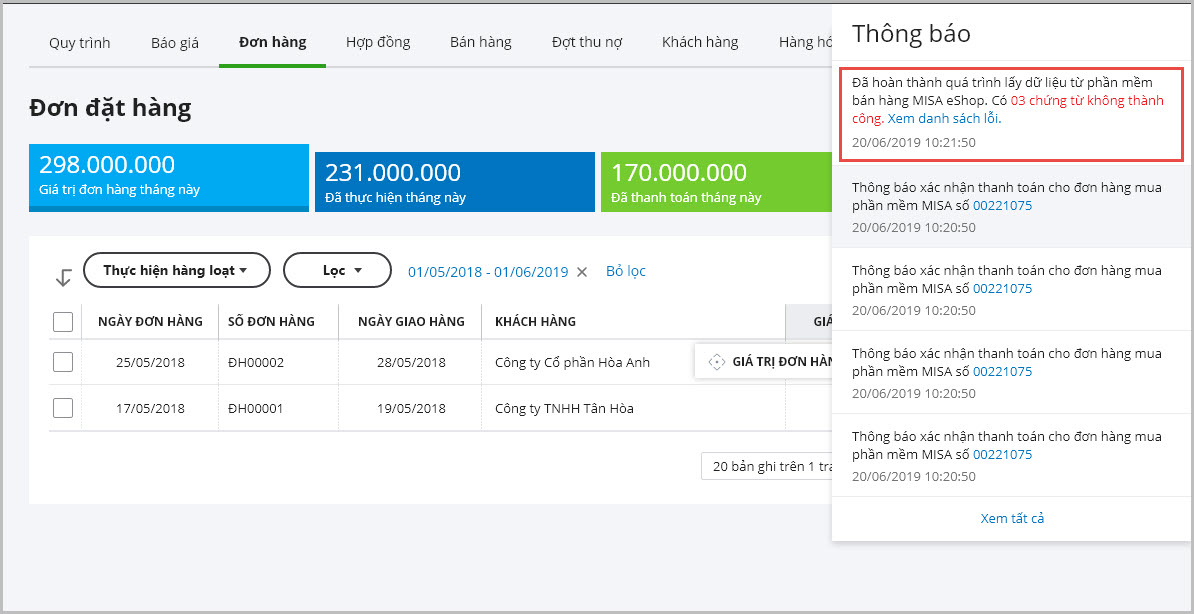
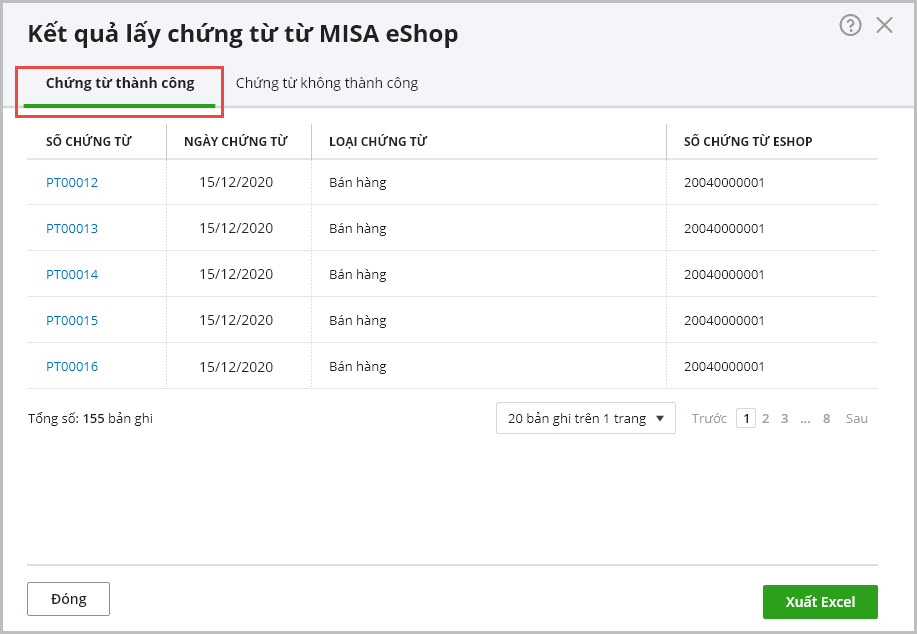
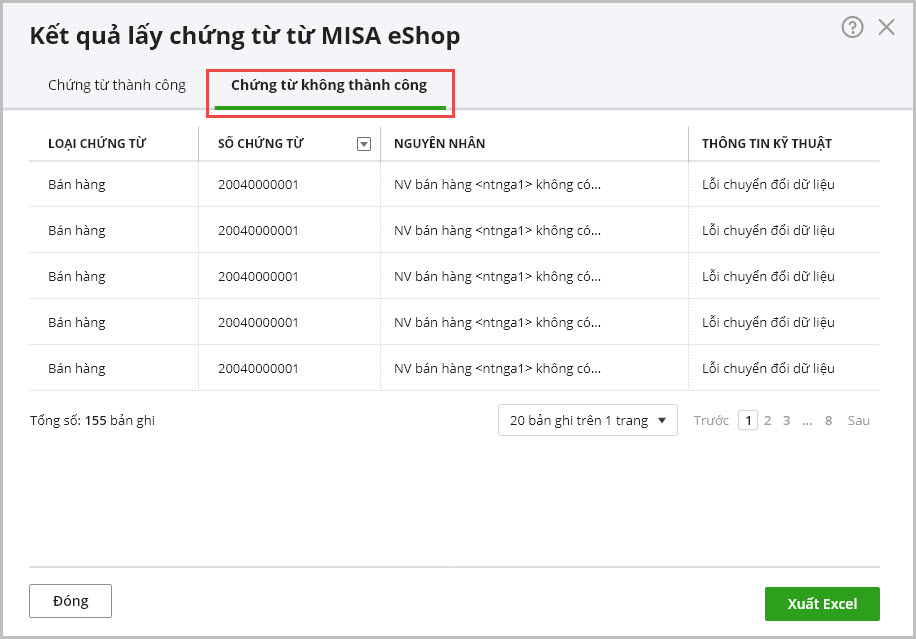







 024 3795 9595
024 3795 9595 https://www.misa.vn/
https://www.misa.vn/




